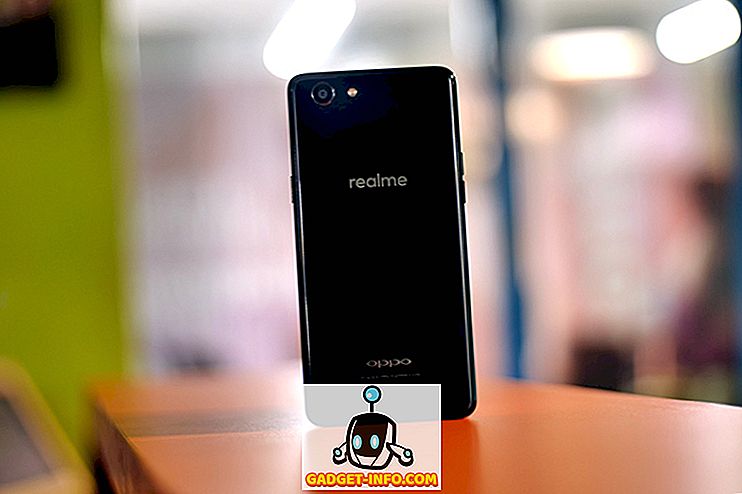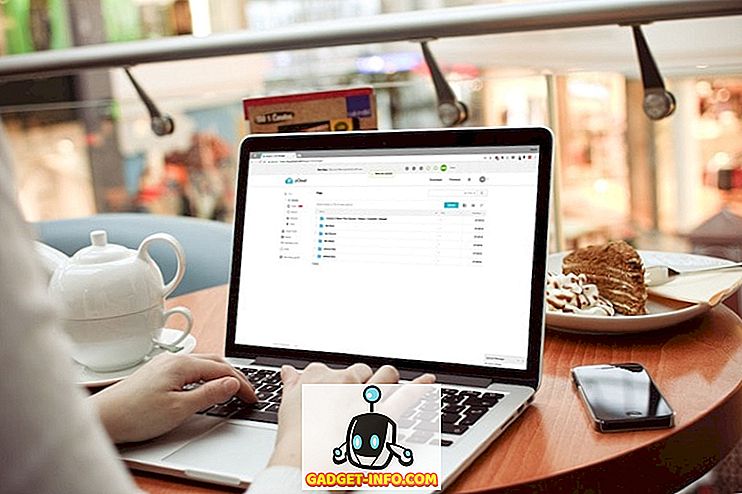Az Excel az Office-csomag egyik olyan alkalmazása, amely egyaránt hasznos a munkahelyen és egy otthoni vagy otthoni irodában. Az Excel nagy mennyiségű információt képes tárolni; néha az információ túlságosan nehézkesvé válik, hogy az Excel munkalapon tárolt adatok használata egyre nagyobb problémát jelent a fájl növekedése során.
Az otthoni felhasználók gyakrabban használják a kereskedelmi beállításokat, de gyakran nem tudják, hogy az Excel munkalapok sorai és oszlopai csoportosíthatók és összecsukhatók az információ elrejtéséhez, amíg szükség van rá. Ez különösen akkor hasznos, ha a táblázatban szereplő képleteket az információk összegzésére használjuk, és csak az ilyen összefoglalók érdeklik.
Sorok és oszlopok csoportosítása Excel munkalapon
Tegyük fel, hogy van egy Excel munkalap, amely úgy néz ki, mint az alábbi képen. Figyeljük meg, hogy számos olyan adat van, amelyek adatokat tartalmaznak, és hogy minden egyes adatcsoportot külön cellában (B6, B13 és B20) foglalnak össze.
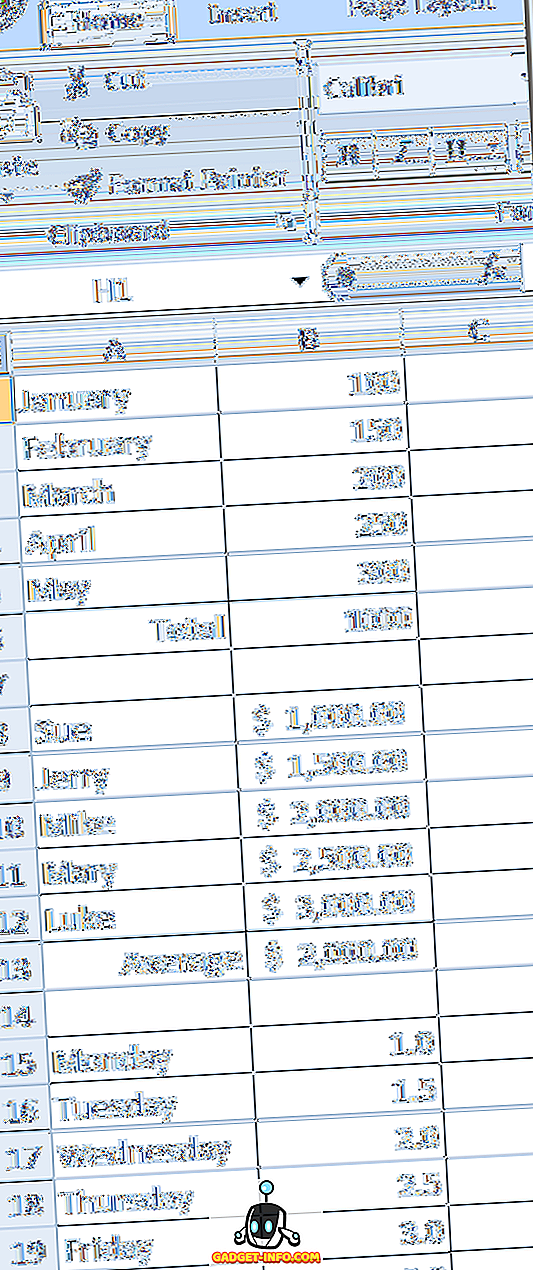
A baj az, hogy a cellákban lévő adatok (B1-B5, B8-B12 és B15-B19) nem hasznosak Önnek rendszeresen; csak az egyes adatkészletek teljes, átlagos és maximális értékeit érdekli.
Az Excel csoport funkciójával ezeket az adatokat külön-külön csoportosíthatja, és összecsukhatja őket a nézetből. Ha meg szeretné tekinteni vagy szerkeszteni az adatokat, bővítheti a csoportokat és újra dolgozhat velük.
Például, csoportosítsuk össze a 8-tól 12-ig terjedő sorokat, összecsukjuk őket, és csak a 13. sor átlagát hagyjuk láthatóvá. Kezdje a 8–12 sorok kiválasztásával az egérrel. Kattintson a szalagon az Adatok fülre, és keresse meg a Szalag címkével ellátott részét. Kattintson a Group ( Csoport) gombra, és válassza ki a Group ( Csoport) lehetőséget a menüből.
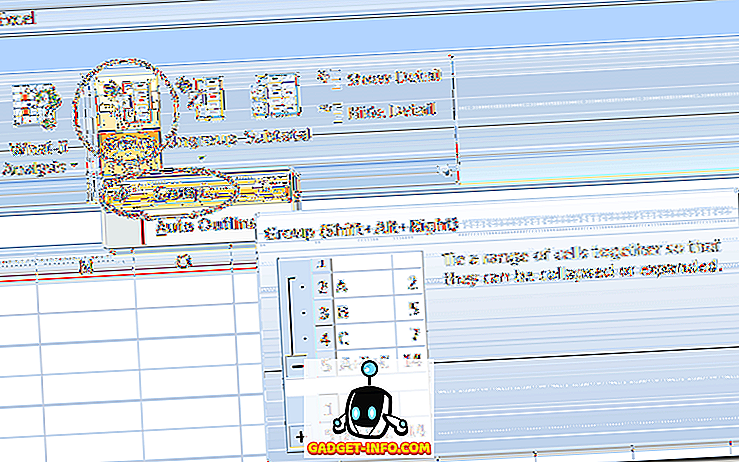
Közvetlenül észre fogod venni egy olyan változást az Excel munkalapon, amelyet még soha nem látott. A 8-tól 12-ig terjedő sorok mellett van egy vonal, amely összeköti ezeket a sorokat balra, és van egy mínuszjel a 13. sor mellett. Ez azt jelenti, hogy a 8-tól 12-ig terjedő cellák egy olyan csoport részét képezik, amely jelenleg bővült.
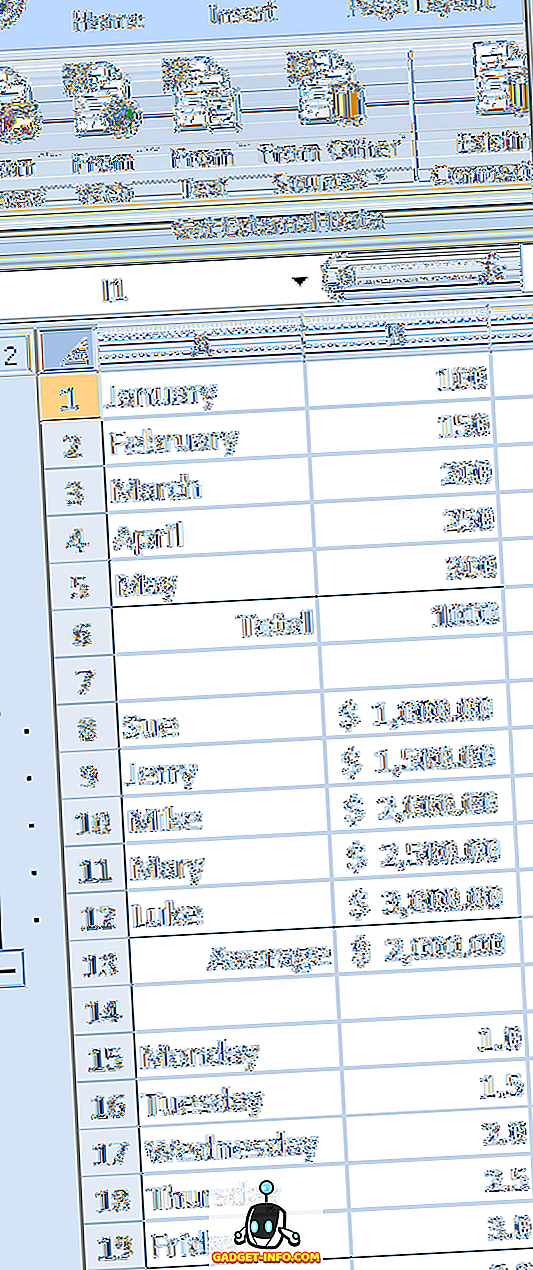
Ha a 13. sor melletti mínusz jelre kattint, a 8–12. Sorok összeomlanak, és a mínusz jel plusz jelre változik. Ez azt is jelenti, hogy a 8–12. Sorok egy csoport részét képezik, és hogy a csoport jelenleg összeomlott.
A pluszjelre kattintva ismét megnyílik a csoport. Figyeljük meg, hogy amikor összeomlott, a munkalapok sorai jobbra haladnak a 7. sorról a 13. sorra, és egy biztos jele annak, hogy a munkalap egyes sorai csoportosítva vannak és jelenleg összeomlottak.
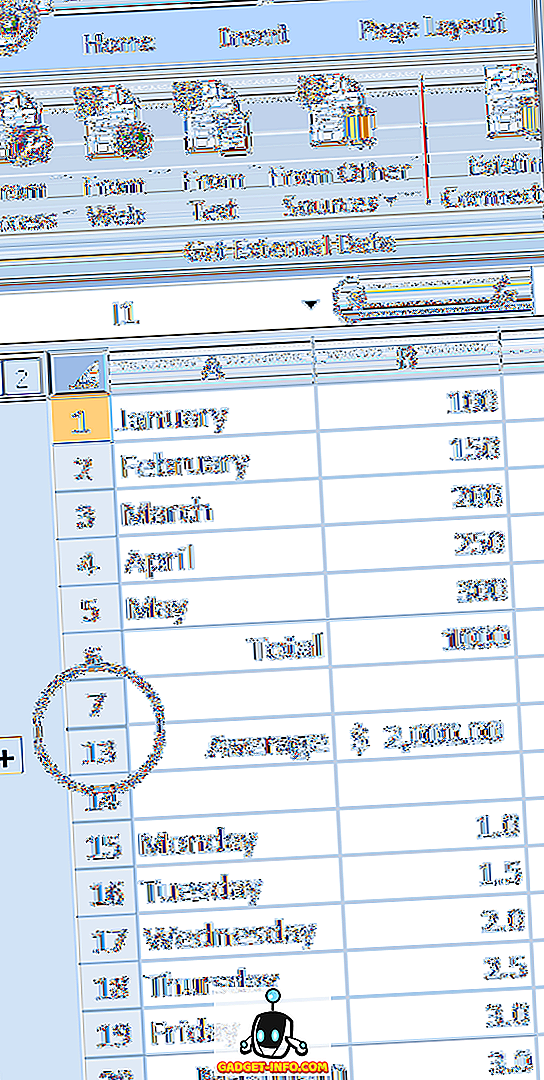
Ha ugyanezt tesszük az 1-től 5-ig és a 15-től 19-ig terjedő sorokhoz, látjuk, hogy ha ezek a sorok csoportosulnak és összeomlottak, az eredeti adatok elrejtve maradnak, így a fontosabb cellák könnyebben megtalálhatók. Vegye figyelembe, hogy a munkalap bal oldali ereszcsatornájában található három plusz jel azt jelzi, hogy jelenleg három összeomlott sorcsoport van.
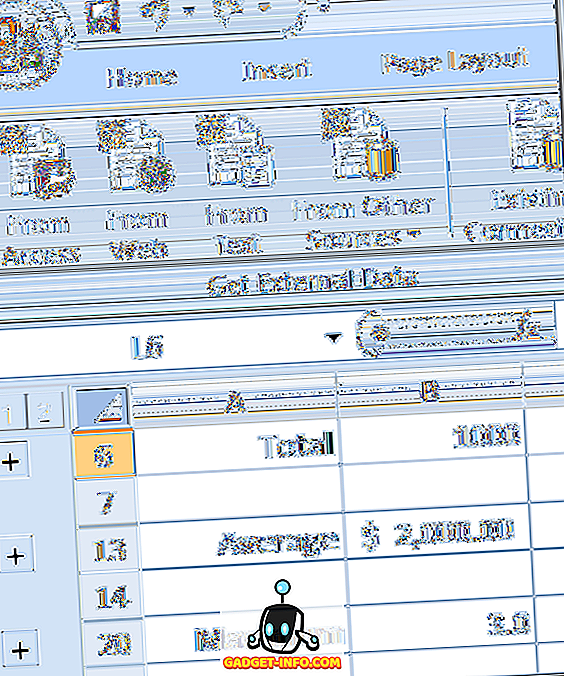
A cellák csoportosítása és összecsukása az Excelben nem korlátozódik a sorokra; csoportosíthatja és összecsukhatja az oszlopokat is. Lehetőség van olyan csoportok létrehozására is a csoportokon belül, amelyek jobban megszervezhetik azokat az adatokat, amelyek nehézkesvé váltak azáltal, hogy egy duzzadt Excel munkalapon dolgozhatnak.
![A szociális média paródiája [Video]](https://gadget-info.com/img/best-gallery/213/parody-social-media.jpg)